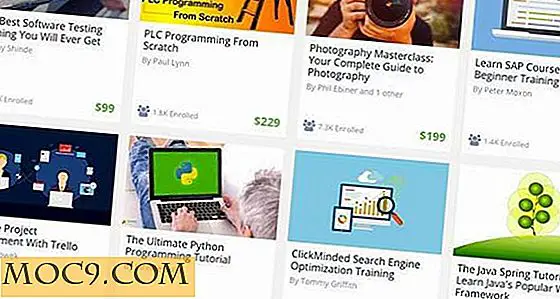Изграждане на платформа с кръстосана платформа с екран
Като технологичен блогър, често трябва да вземам екранни снимки или да правя скриптове на софтуера, който преглеждам.
Сега екранните снимки са лесни и повечето операционни системи имат вградени методи за това и след това има отлични безплатни приложения и за редактиране на изображения. Ако не друго, един прост "екран за печат" работи почти винаги.
Но, screencasts са съвсем различни ballgame. Нито една от операционните системи, за които знам, не идва със софтуер за създаване на screencasts, а решенията на трети страни са или скъпи, или просто не струват усилия. Също така е трудно да се запишат, редактират и съхраняват видеоклипове и това вероятно е една от причините, поради които не виждаме твърде много блогъри, които се възползват от тази страхотна среда.
Най-новият инструмент, с който се сблъсках в жанра за излъчване на филми, Screenr, може и да променя мнението ми, но определено мога да се възползвам от него.
Screenwriter е уеб платформен инструмент, който ви позволява да правите прожекции, които могат да се играят почти навсякъде, включително на мобилни устройства като iPhone.
Най-добрата част за Screener е, че тя е абсолютно не изискваща конфигурация услуга и дори не изисква да се регистрирате, за да я използвате - Просто кликнете върху бутона Record на началната страница и се отпуснете и се отпуснете.
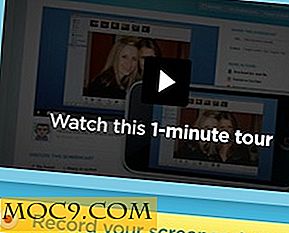
Преди Screenr да започне да записва, тя изисква да изберете частта от екрана, която ще записва.

Използвайте малките квадратчета по протежение на пунктирната линия, за да преоразмерите прозореца и кликнете върху червения бутон, за да започнете да записвате. Щом кликнете върху бутона Запис, бутонът "Отказ" се превръща в зелен бутон, който казва " Готово" и след кратко отброяване от 3 секунди записът започва.

Само частта от избрания от вас екран ще бъде записана и дори можете да направите пауза за запис, ако искате.
След като приключите с излъчването, кликнете върху Готово и ще бъдете върнати в сайта на Скрийнтър, където можете да опишете излъчвания от вас сателит и по желание да изтриете връзка с Twitter последователите си, за да го разгледате.
Ако не искате да пишете на screencast връзката, поставете отметка в квадратчето, което казва, и вместо това кликнете върху бутона Post It . Скрито лице ще изисква от вас да въведете данните си за Twitter сега.
Screenwriter прави уеб версия на screencast и я качва на уебсайта си, а докато чакате, iPhone оптимизирана версия на screencast ще бъде създадена и качена за всичките ви приятели с iPhone.

Сега можете или да изберете да вградите излъчването по уеб страница, или просто да изтриете връзката към страницата с всичките си последователи.

Едно от ограниченията на Screenr е, че ви позволява да правите прожекции на максимум 5 минути, но не мисля, че това трябва да е голям проблем за повечето хора и тъй като Screenr ви позволява да изтеглите MP4 файловете, ако искате по-дълъг видеоклип.
Всичко това в безплатен инструмент и няма да се учудите защо съм продаден.
Били ли сте играли с Screencasts за вашия блог? Кой инструмент използвате за целта?